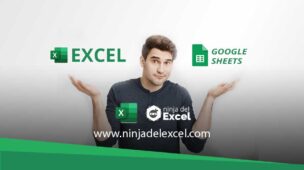¿Como Guardar Hojas de Cálculo Excel como imagen? Esta es la duda de mucha gente, pero a partir de hoy ya no será la tuya. Mire este tutorial hasta el final y vea lo fácil que es realizar este procedimiento.
Descarga la hoja de cálculo para seguir el tutorial
Como Guardar Hojas de Cálculo Excel Como Imagen
El primer paso es seleccionar su hoja de cálculo y presionar las teclas Ctrl + C para copiarla:
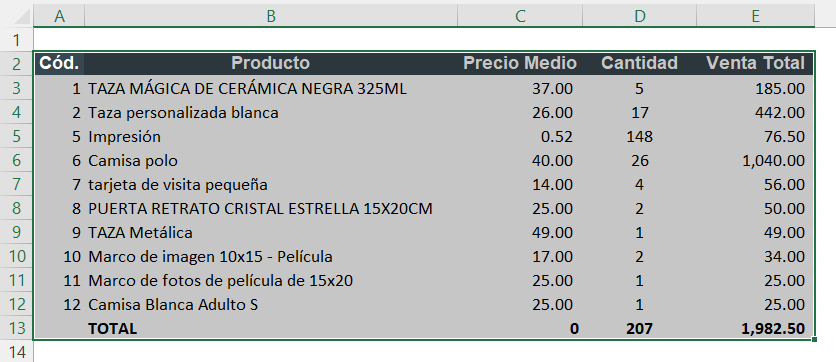
Todo cierto. Ahora necesitamos pegar esta hoja, sin embargo no vamos a utilizar la forma tradicional de pegar.
Haga clic en la flecha del botón pegar en la pestaña Inicio y haga clic en Pegar como imagen:
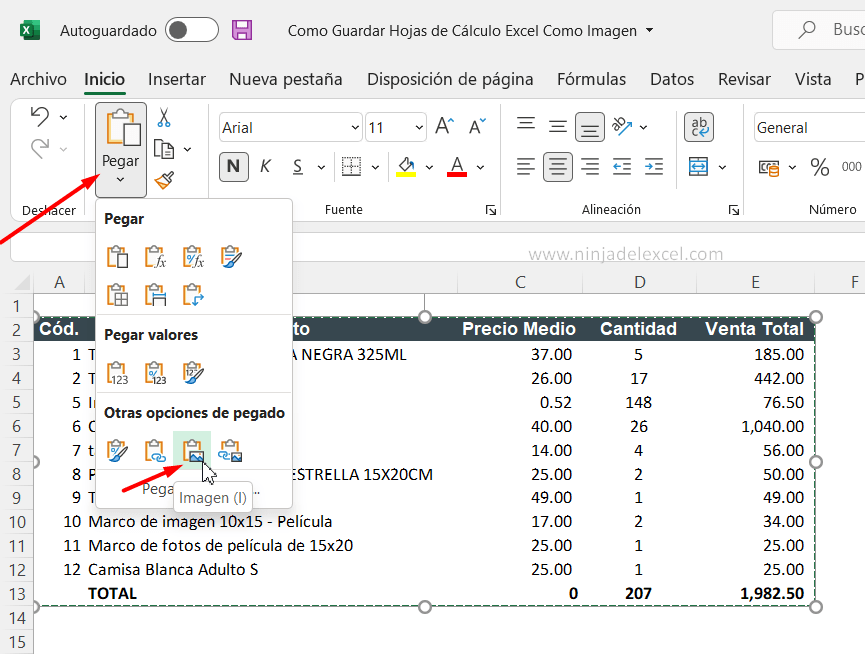
Reciba Contenido de Excel
Registre su E-mail aquí en el blog para recibir de primera mano todas las novedades, post y video aulas que posteamos.
¡Su correo electrónico está completamente SEGURO con nosotros!
Es muy importante que me agregues a la lista de tus contactos para que los siguientes E-mails no caigan en el spam, Agregue este: E-mail: [email protected]
Ok. Haz clic en tu hoja de cálculo y muévela hacia un lado para ver cómo se convierte en una imagen:
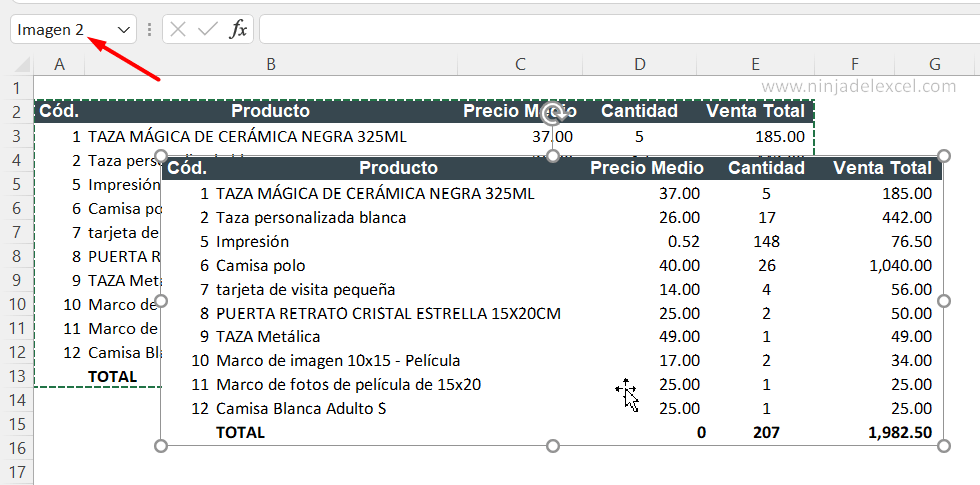
Pero la pregunta es: ¿Como guardar hojas de cálculo de Excel como imagen?
Para eso, necesitará copiar esta imagen con Ctrl + C.
Ahora abra Paint y presione las teclas Ctrl + V para pegar esta imagen:
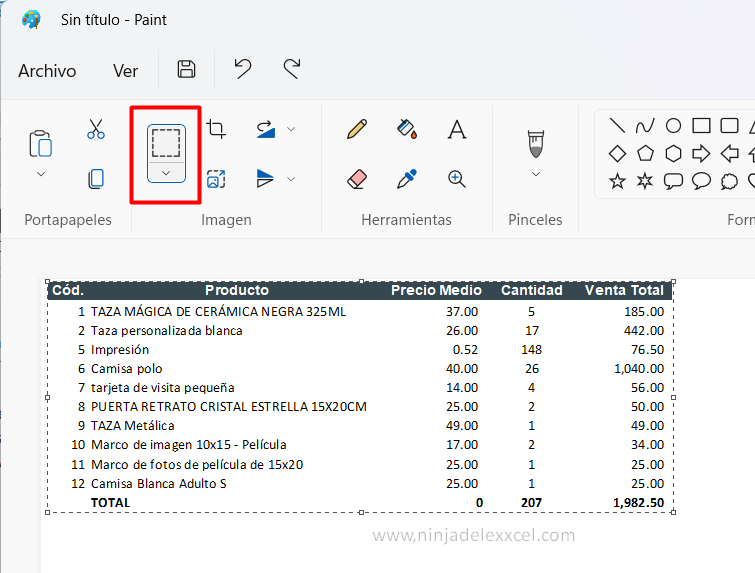
Ajusta el tamaño y tu escritorio al tamaño de tu imagen:
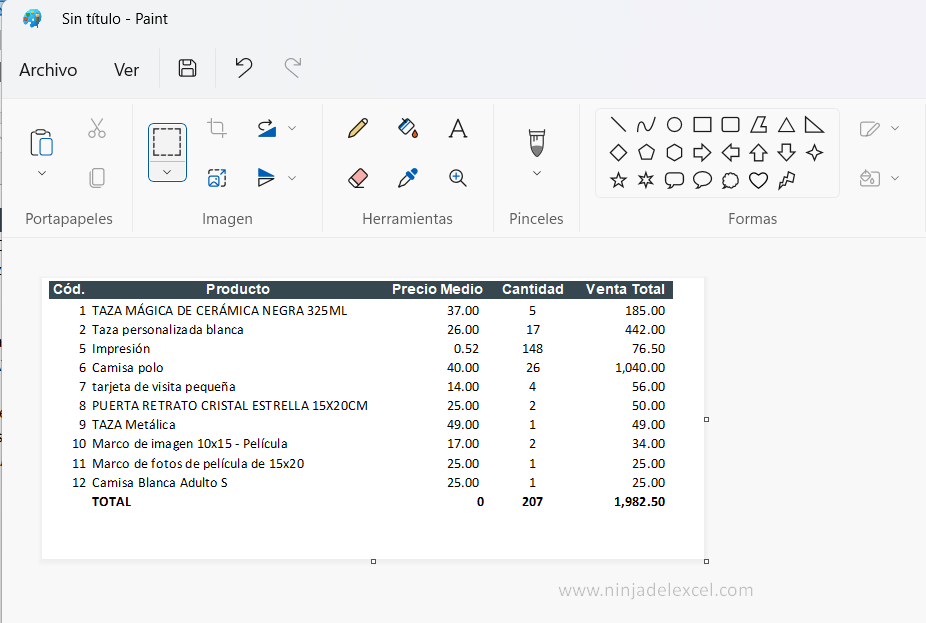
Haga clic en el menú Archivo y luego en Guardar como e imagen JPG:
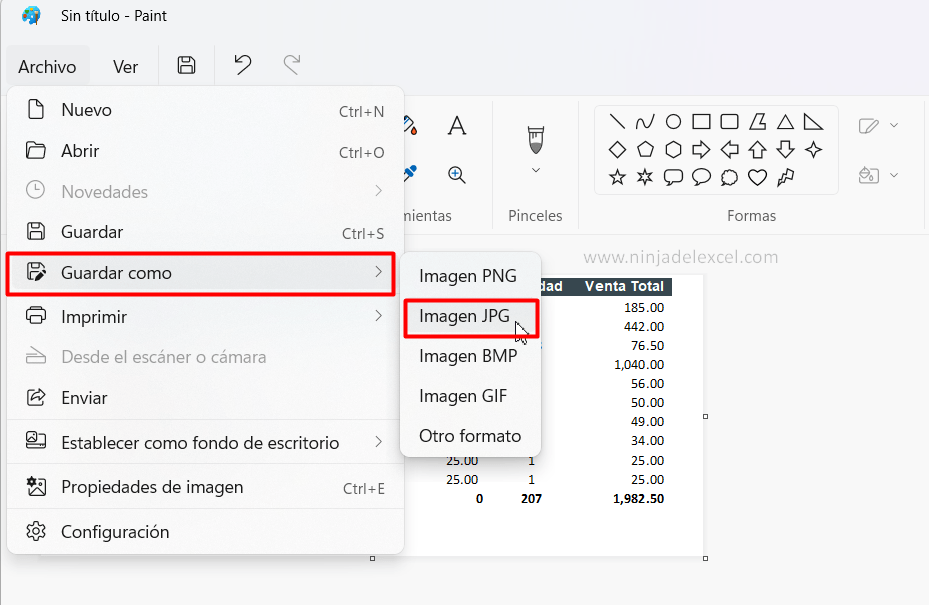
Ponle un nombre a la imagen y haz clic en Guardar:
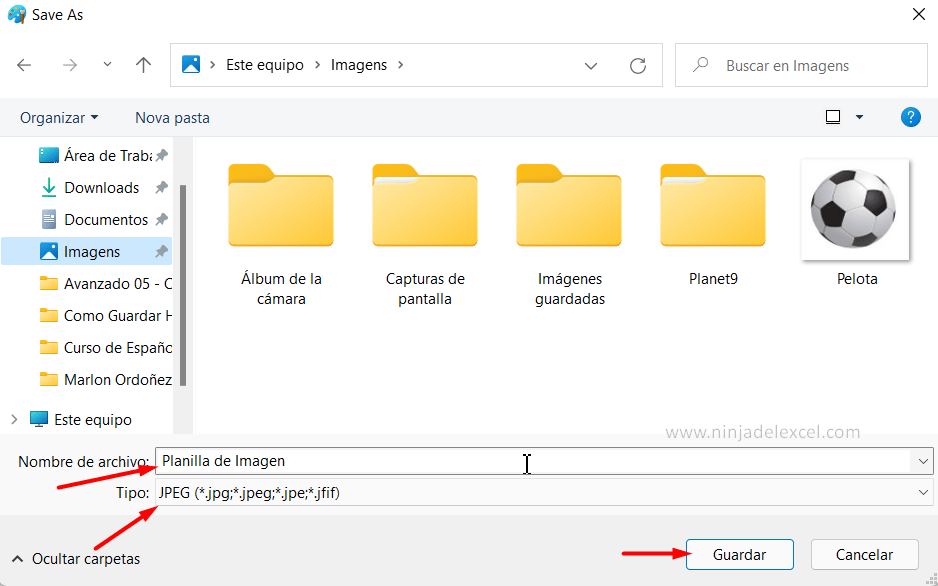
Ahora solo ve a la carpeta donde guardaste tu imagen y estará allí:
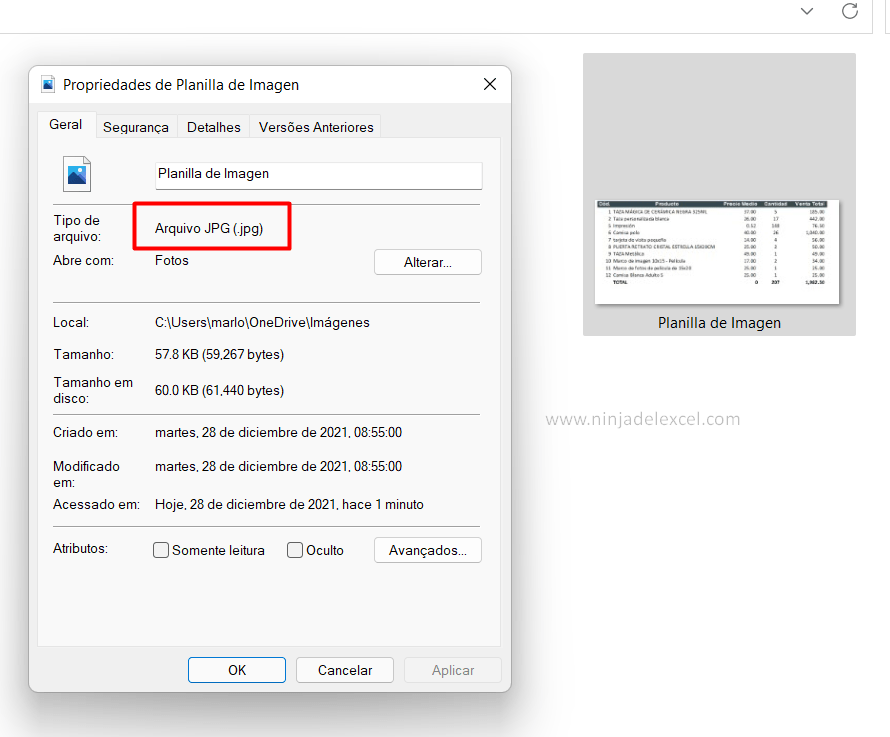
¿Te gustó?
¿Conoces más formas? Déjalo en los comentarios.
Un gran abrazo y nos vemos en el próximo artículo
Curso de Excel Básico, Intermedio y Avanzado:
Pronto, ¡Cursos de Excel Completo!
Continúa leyendo nuestros artículos y entérate un poco más de lo que hablaremos en nuestra aulas virtuales.
 Si llegaste hasta aquí deja tu correo y te estaremos enviando novedades.
Si llegaste hasta aquí deja tu correo y te estaremos enviando novedades.
¿Qué esperas? ¡Regístrate ya!
Accede a otros tutoriales de Excel
- Como Guardar una Hoja de Cálculo en PDF en Excel – Ninja del Excel
- Comparar Dos Listas Usando BUSCARV en Excel – Ninja del Excel
- Cómo Exportar Una Hoja de Cálculo de Excel a Txt – Ninja del Excel
- Función EXTRAE en Excel: paso a paso – Ninja del Excel
- Cómo Usar la Función FILA en Excel – Ninja del Excel
- Ejercicio de Excel Intermedio – Destacar las Fechas Consecutivas en Excel – Ninja del Excel
- Cómo Eliminar Macros en Excel: Paso a paso – Ninja del Excel